Pomagajte razvoju spletnega mesta, delite članek s prijatelji!
Dober dan!
V današnjem članku bomo podrobneje preučili, kako narediti predstavitev, kakšne probleme se pojavljajo pri izdelavi, na kaj morate biti pozorni. Analizirali bomo nekatere tanke stvari in zvijače.
Na splošno kaj je to? Osebno bi dal preprosto definicijo - to je kratka in vizualna predstavitev informacij, ki govorniku pomaga podrobneje razkriti bistvo njegovega dela. Zdaj jih uporabljajo ne samo poslovneži (kot prej), ampak tudi navadni učenci, šolarji in na splošno na mnogih področjih našega življenja!
Predstavitev je praviloma sestavljena iz več listov, na katerih so predstavljene slike, diagrami, tabele, kratek opis.
In tako, začnimo vse to podrobno …
Opomba! Priporočam tudi, da si preberete članek o pravilni predstavitvi predstavitve - https://pcpro100.info/oformlenie-prezentatsii/
Vsebina
- 1 Osnovne komponente
- 1.1 Besedilo
- 1.2 Slike, grafikoni, grafi
- 1.3 Video posnetki
- 2 Kako narediti predstavitev v PowerPointu
- 2.1 Načrt
- 2.2 Delo z diapozitivom
- 2.3 Delo z besedilom
- 2.4 Urejanje in lepljenje grafikonov, diagramov, tabel
- 2.5 Delo z mediji
- 2.6 Preobremenitveni učinki, prehodi in animacije
- 2.7 Predstavitev in predstavitev
- 3 Kako ne gre za napake
Osnovne komponente
Glavni program za delo je Microsoft PowerPoint (poleg tega je na večini računalnikov, saj skupaj z Wordom in Excelom skupaj).
Naprej potrebujete kakovosten material: besedilo, slike, zvoke, morda video. Na kratko se dotaknite teme kako narediti vse to …

Predstavitev vzorca.
Besedilo
Najboljša možnost, če si sam v predstavitveni temi in sami lahko napišete besedilo iz osebnih izkušenj. Za poslušalce bo zanimivo in vznemirljivo, vendar ta možnost ni primerna za vse.
Lahko storite s knjigami, še posebej, če imate na vaši polici dobro zbirko. Besedilo iz knjig je mogoče skenirati in prepoznati ter nato prevediti v format Word. Če nimate knjig ali manj, lahko uporabite elektronske knjižnice.
Poleg knjig so abstrakti lahko dobra izbira, morda tudi tista, ki ste jo sami napisali in predložili prej. Uporabite lahko priljubljena spletna mesta iz kataloga. Če zbirate nekaj zanimivih esejev na temo - lahko dobite odlično predstavitev.
Ni enostavno preprosto iskati člankov na internetu na različnih forumih, blogih, spletnih straneh. Zelo pogosto so odlični materiali.
Slike, grafikoni, grafike
Seveda je najbolj zanimiva možnost vaše osebne fotografije, ki ste jih pripravili za pripravo predstavitve. Vendar lahko storite brez Yandex. Poleg tega ni vedno časa in priložnosti za to.
Grafe in grafikone lahko nariše sami, če imate kakšne vzorce ali pa kaj mislite po formuli. Na primer, za matematične izračune obstaja zanimiv program za načrtovanje grafov.
Če ne najdete ustreznega programa, lahko risbo pripravite ročno, risite v Excel'e ali pa samo na list papirja, nato pa posnamete sliko ali jo optično preberete. Obstaja veliko možnosti …
Priporočeni materiali:
Prevod slike v besedilo: https://pcpro100.info/kak-perevesti-kartinku-v-tekst-pri-pomoshhi-abbyy-finereader/
Izdelujemo PDF iz slik: https://pcpro100.info/kak-iz-kartinok-sdelat-pdf-fayl/
Kako narediti posnetek zaslona na zaslonu: https://pcpro100.info/kak-sdelat-skrinshot-ekrana/
Video
Odstranite kakovosten videoposnetek - to ni enostavno, ampak tudi drago. Ena video kamera ni dostopna vsem, in še vedno mora pravilno obdelati video. Če imate takšno priložnost, se prepričajte, da jo uporabljate. In poskušali bomo …
Če je kakovost videoposnetka nekoliko zanemarjena - je zelo primerna za snemanje in mobilni telefon (v številnih "povprečnih" kategorijah cen so nameščene kamere za mobilne telefone). Nekatere stvari je mogoče odstraniti in podrobno prikazati nekaj konkretnih stvari, ki jih je na sliki težko razložiti.
Mimogrede, veliko priljubljenih stvari je že vzel nekdo in jih je mogoče najti na youtube (ali na drugih video hosting spletnih mestih).
Mimogrede, ne bo odveč napisati članka o urejanju videa: https://pcpro100.info/kak-rezat-video/.
In še ena zanimiva možnost za ustvarjanje videoposnetka - jo lahko snemate z zaslona zaslona in dodate zvok, na primer vaš glas, ki govori o tem, kaj se dogaja na zaslonu.
Morda, če že imate vse zgoraj navedeno in je na trdem disku, lahko nadaljujete, da predstavite ali bolje, da ga oblikujete.
Kako narediti predstavitev v PowerPointu
Preden se lotim tehničnega dela, bi se rad osredotočil na najpomembnejšo stvar - načrt govora (poročilo).
Načrt
Ni važno, kako lepo je vaša predstavitev - brez vašega govora, to je samo niz slik in besedil. Zato se pred začetkom izvajanja odločite za načrt svojega govora!
Prvič, kdo bo poslušal vaše poročilo? Kakšni so njihovi interesi, kaj bi jim rad bolj rad. Včasih uspeh ni odvisen od popolnosti informacij, ampak od tega, na kaj se osredotočate!
Drugič, določite glavni namen svoje predstavitve. Kaj to dokazuje ali zavrne? Morda govori o nekaterih metodah ali dogodkih, osebnih izkušnjah itd. V enem poročilu ne smemo posegati v različne smeri. Zato nemudoma odločite o konceptu svojega govora, pomislite na to, kar boste rekli na začetku, na koncu - in s tem, kaj drsi in s kakšnimi informacijami potrebujete.
Tretjič, večina govornikov ne more pravilno izračunati časa svojega poročila. Če vam daje zelo malo časa - potem naredite ogromno poročila z videoposnetki in zvoki - skoraj nima smisla. Poslušalcem niti časa ne bo mogel ogledati! Bolje je narediti kratek govor in preostanek gradiva dati v drug članek in vse zainteresirane - kopirajte ga v medije.
Delo z diapozitivom
Običajno prva stvar, ki jo naredite, ko začnete delati na predstavitvi, je dodajanje diapozitivov (npr. Strani, ki vsebujejo besedilne in grafične informacije). Če želite preprosto: zaženite Power Point (mimogrede, primer bo prikazal različico leta 2007) in kliknite »domov / ustvarite diapozitiv«.


Mimogrede, lahko izbrišete diapozitive (kliknite v stolpec na levi od želenega in pritisnite tipko DEL, premaknite, zamenjate med njimi - z miško).
Kot smo že opazili, se je izkazalo, da je diapozitiv najpreprostejši: naslov in besedilo pod njim. Če želite, na primer, postaviti besedilo v dva stolpca (preprosto primerjati predmete s to ureditvijo), lahko spremenite postavitev diapozitiva. Če želite to narediti, z desno tipko miške kliknite slajd na levi v stolpcu in izberite nastavitev: "postavitev / …". Oglejte si spodnjo sliko.
 Dodal bom še nekaj diapozitivov in moja predstavitev bo sestavljena iz 4 strani (diapozitivov).
Dodal bom še nekaj diapozitivov in moja predstavitev bo sestavljena iz 4 strani (diapozitivov).
Vse strani našega dela so za zdaj bele. Bilo bi lepo, če bi jim dali kakšno obliko (to je, izbrati pravo temo). Če želite to narediti, odprite kartico »Design / Themes«.


Zdaj naša predstavitev ni tako zbledela …
Čas je, da preklopimo na urejanje besedilnih informacij naše predstavitve.
Delo z besedilom
Z besedilom v Power Pointu je enostavno delo. Dovolj je, da z miško kliknete želeni blok in vnesete besedilo ali ga preprosto kopirate in prilepite iz drugega dokumenta.
Tudi z miško lahko enostavno premikate ali zavrtite, če držite levi gumb miške na robu okvirja okoli besedila.
Mimogrede, v Power Pointu, kot v navadnem Wordu, so vse besede, napisane z napakami, označene z rdečo črto. Zato bodite pozorni na črkovanje - to je zelo neprijetno, ko v predstavitvi vidite velike napake!
V mojem primeru bom besedilo dodal vsem stranem, dobim nekaj takega.


Urejanje in lepljenje grafikonov, diagramov, tabel
Diagrami in grafi se običajno uporabljajo za prikaz sprememb v nekaterih kazalnikih glede na druge. Na primer, dobiček v letošnjem letu, glede na preteklost.
Če želite vstaviti diagram, kliknite program Power Point: Vstavi / Diagrami.
 Potem bo prišlo do okna, v katerem bo veliko različnih diagramov in grafov - samo izbrati morate ustrezno. Tukaj lahko najdete: krožne diagrame, pike, linearne itd.
Potem bo prišlo do okna, v katerem bo veliko različnih diagramov in grafov - samo izbrati morate ustrezno. Tukaj lahko najdete: krožne diagrame, pike, linearne itd.
 Ko se odločite za izbiro, boste v oknu Excel videli ponudbo za vnos številk, ki bodo prikazani na grafikonu.
Ko se odločite za izbiro, boste v oknu Excel videli ponudbo za vnos številk, ki bodo prikazani na grafikonu.
V mojem primeru sem se odločil, da bom pokazal priljubljenost predstavitev po letih: od leta 2022-2023 do leta 2022-2023. Oglejte si spodnjo sliko.


Če želite vstaviti tabele, kliknite na "Insert / Table". Upoštevajte, da lahko v ustvarjeni tabeli takoj izberete število vrstic in stolpcev.

 Evo, kaj se je zgodilo po polnjenju:
Evo, kaj se je zgodilo po polnjenju:

Delo z mediji
Moderna predstavitev je zelo težko predstavljati brez slik. Zato jih je treba vstaviti, saj je za večino ljudi dolgčas, če ni zanimivih slik.
Za začetek, ne smete prekriti! Poskusite, da na enem diapozitivu ne položite veliko slik, bolje naredite slike večje in dodajte še en diapozitiv. V zadnjih vrsticah je včasih zelo težko videti majhne podrobnosti slik.
Za preprosto dodajanje slike: pritisnite "vstavi / slike". Nato izberite mesto, kjer imate slike in dodajte želeno.


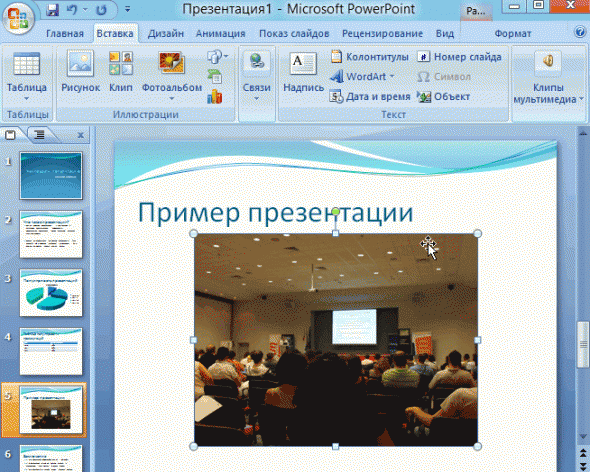
Vstavljanje zvoka in videa sta zelo podobna. Na splošno te stvari niso vedno in povsod je treba vključiti v predstavitev. Prvič, ni vedno in ne vedno primerno, če imate glasbo sredi tišine poslušalcev, ki poskušajo analizirati vaše delo. Drugič, v računalniku, na katerem boste predstavili svojo predstavitev, morda ne bodo potrebni kodeki ali celo datoteke.
Če želite dodati glasbo ali film, kliknite: »Vstavi / film (zvok)«, nato pa določite lokacijo na trdem disku, kjer se nahaja datoteka.
 Program vas opozori, da ko gledate ta diapozitiv, samodejno začne predvajanje videoposnetka. Strinjamo se.
Program vas opozori, da ko gledate ta diapozitiv, samodejno začne predvajanje videoposnetka. Strinjamo se.


Prekrivni učinki, prehodi in animacije
Verjetno je veliko ljudi videlo na predstavitvah in celo v filmih, da so lepi prehodi med nekaterimi okvirji: na primer, okvir kot stran knjige, preide na naslednji list ali se nežno raztopi. Enako velja za program Power Point.
Če želite to narediti, izberite želeni diapozitiv v stolpcu na levi. Nato v razdelku »Animacija« izberite »prehodni slog«. Tukaj lahko izberete več deset različnih sprememb strani! Mimogrede, z lebdenjem na vsakem - boste videli, kako bo stran prikazana med predstavitvijo.
Pomembno! Prehod vpliva samo na eno diapozitiv, ki ste ga izbrali. Če ste izbrali prvi diapozitiv, bo začetek začel s tem prehodom!

Približno enaki učinki, ki so na straneh predstavitve nadgradljivi na naše predmete na strani: na primer besedilo (ta stvar se imenuje animacija). To bo povzročilo pojavno besedilo ali se pojavilo v praznini itd.
Če želite uporabiti ta učinek, izberite želeno besedilo, kliknite zavihek »animacija« in nato kliknite »nastavitev animacije«.

Pred vami, na desni, bo stolpec, v katerega lahko dodate različne učinke. Mimogrede, rezultat bo prikazan takoj, v realnem času, tako da lahko enostavno izberete želene učinke.
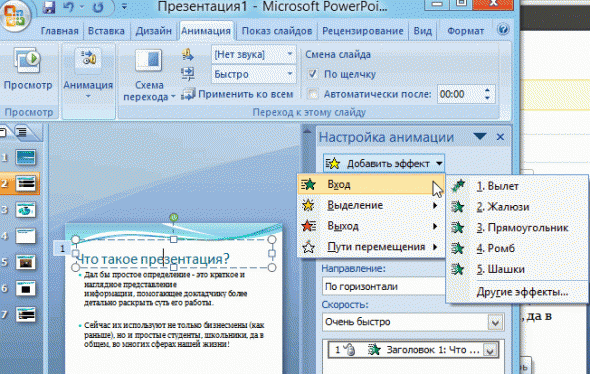
Predstavitev in predstavitev
Če želite začeti predstavitev svoje predstavitve, lahko enostavno pritisnete gumb F5 (ali kliknete zavihek "diaprojekcija" in nato izberete "Začni z začetka").
 Priporočljivo je iti v nastavitve zaslona in prilagoditi vse, kar potrebujete.
Priporočljivo je iti v nastavitve zaslona in prilagoditi vse, kar potrebujete.
 Na primer, lahko začnete predstavitev v celozaslonskem načinu, spremenite diapozitive po času ali ročno (odvisno od vaše priprave in vrste poročila), prilagodite možnosti prikaza slik itd.
Na primer, lahko začnete predstavitev v celozaslonskem načinu, spremenite diapozitive po času ali ročno (odvisno od vaše priprave in vrste poročila), prilagodite možnosti prikaza slik itd.

Kako se izogniti napakam
- Preverite črkovanje. Krško črkovanje napak lahko popolnoma pokvari celoten vtis o opravljenem delu. Napake v besedilu poudarjajo rdeče valovite črte.
- Če ste v svoji predstavitvi uporabljali zvok ali filme in ga ne boste predstavljali iz prenosnega računalnika (računalnika), potem kopirajte te večpredstavnostne datoteke skupaj z dokumentom! Ni odveč, če bi vzeli kodeke, s katerimi bi jih morali igrati. Zelo pogosto se izkaže, da manjkajo ti materiali na drugem računalniku in ne boste mogli prikazati svojega dela v polni luči.
- Iz druge točke sledi. Če nameravate natisniti poročilo in ga poslati v papirni obliki - potem ne dodajte videoposnetka in glasbe - še vedno ne bo vidno in slišno na papirju!
- Predstavitev ni samo diapozitive s slikami, vaše poročilo je zelo pomembno!
- Ne bodite majhni - težko je videti majhno besedilo iz zadnjih vrstic.
- Ne uporabljajte bledih barv: rumene, svetlo sive itd. Boljše jih zamenjajte s črnim, temno modrim, bardom itd. To bo omogočilo poslušalcem, da vidijo vaš material bolj jasno.
- Zadnji nasvet, verjetno, bo zelo koristen za učence. Ne zamujajte razvoja zadnjega dne! Po zakonu pomanjkanja - na ta dan bo vse krivo!
V tem članku smo v principu ustvarili najbolj običajno predstavitev. Skratka, ne bi se radal o tehničnih točkah ali nasvetih o uporabi alternativnih programov. V vsakem primeru je osnova kakovost vašega gradiva, toliko bolj zanimivo vaše poročilo (dodajte fotografiji, videu, besedilu) - bolje bo vaša predstavitev. Srečno!